Solucionando Problemas de Aplicaciones y Software en iPhone
En iXphone, comprendemos lo frustrante que puede ser lidiar con aplicaciones que se cierran inesperadamente o enfrentar problemas con el sistema operativo en tu iPhone. Para ayudarte a superar estos desafíos, este artículo te proporcionará soluciones efectivas, abarcando desde técnicas simples hasta medidas más avanzadas. Nuestro enfoque se centra en garantizar un funcionamiento óptimo de tu iPhone, ofreciendo asesoramiento experto para resolver cualquier inconveniente que puedas experimentar.

Reinstalación de Aplicaciones
A veces, las soluciones más simples son las más efectivas. Si forzar el cierre de una aplicación no resuelve el problema, la reinstalación puede ser la solución. Este proceso, que incluye eliminar la aplicación de tu dispositivo y descargarla nuevamente desde la App Store, puede resolver una variedad de problemas relacionados con errores de software o datos corruptos. Te mostraremos cómo realizar este proceso paso a paso y te proporcionaremos consejos para identificar cuándo es necesario recurrir a la reinstalación.
La reinstalación de aplicaciones puede ser una solución eficaz para resolver problemas de rendimiento, errores o datos corruptos. Aquí te mostramos cómo reinstalar aplicaciones en tu iPhone de manera sencilla:
Paso 1: Eliminar la Aplicación Problemática
- Localizar la Aplicación: Ve a la pantalla de inicio y encuentra la aplicación que deseas reinstalar.
- Mantener Presionado el Icono de la Aplicación: Mantén presionado el icono de la aplicación hasta que los íconos comiencen a moverse y aparezca una «X» en la esquina superior del icono.
- Eliminar la Aplicación: Toca la «X» en el icono de la aplicación y confirma que deseas eliminarla. Esto eliminará la aplicación y todos sus datos del dispositivo.
Paso 2: Reiniciar el iPhone (Opcional)
- Reinicio del Dispositivo: A veces, un reinicio del dispositivo antes de reinstalar una aplicación puede resolver problemas ocultos de memoria o software. Para reiniciar tu iPhone, mantén presionado el botón lateral y uno de los botones de volumen hasta que aparezca el deslizador para apagar, luego arrastra el deslizador.
- Encender el iPhone de Nuevo: Mantén presionado el botón lateral hasta que veas el logotipo de Apple.
Paso 3: Reinstalar la Aplicación desde la App Store
- Abrir la App Store: En tu iPhone, abre la App Store.
- Buscar la Aplicación: Utiliza la función de búsqueda para encontrar la aplicación que deseas reinstalar.
- Descargar e Instalar: Toca el icono de descarga (o el icono de la nube con una flecha hacia abajo, si la aplicación se instaló previamente) para reinstalar la aplicación en tu dispositivo.
Paso 4: Verificar Funcionamiento
- Abrir la Aplicación Reinstalada: Una vez que la aplicación se haya reinstalado, ábrela para verificar que funciona correctamente.
- Comprobar Datos y Configuraciones: Si la aplicación utiliza datos sincronizados (como aplicaciones de redes sociales o juegos), asegúrate de que tus datos se hayan restaurado correctamente.
Consejos Adicionales:
- Actualizar iOS: Asegúrate de que tu iPhone esté ejecutando la última versión de iOS antes de reinstalar aplicaciones, ya que esto puede resolver problemas de compatibilidad.
- Contactar con nuestro soporte técnico: Si continúas experimentando problemas después de reinstalar la aplicación, nuestro equipo está disponible para ofrecer asistencia adicional y consejos personalizados.
Siguiendo estos pasos, puedes resolver eficazmente problemas relacionados con aplicaciones individuales en tu iPhone. Recuerda que en iXphone estamos siempre listos para ayudarte con cualquier problema que puedas tener con tus aplicaciones o tu dispositivo.
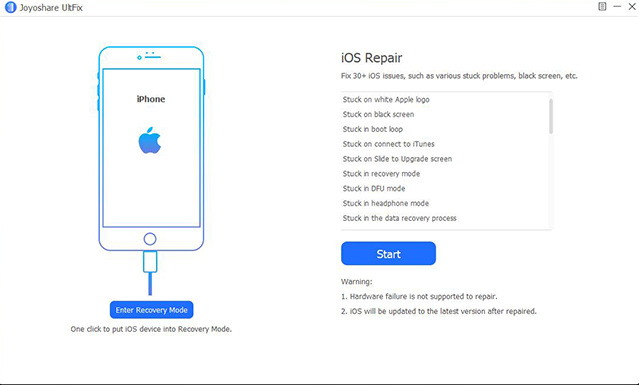
Restablecimiento de la Configuración del iPhone
Cuando enfrentas problemas de software más complejos, restablecer la configuración de tu iPhone puede ser una solución efectiva. Este proceso, que devuelve las configuraciones de tu dispositivo a su estado original sin eliminar tus datos personales, puede ser particularmente útil cuando los ajustes modificados están causando conflictos. En ixphone.es, te guiaremos a través del proceso de restablecimiento paso a paso, asegurando que puedas restaurar la funcionalidad de tu iPhone sin riesgo de perder información importante.
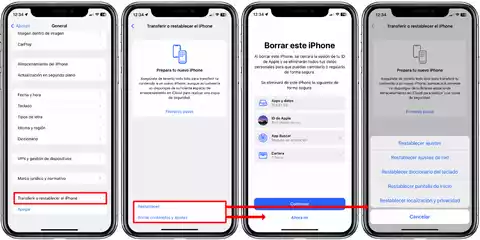
Restablecer la configuración de tu iPhone puede ser una medida efectiva para solucionar problemas de software más profundos sin perder tus datos personales. A continuación, te mostramos cómo realizar un restablecimiento de configuración:
Paso 1: Preparación para el Restablecimiento
- Respaldar tus Datos: Antes de proceder, asegúrate de tener un respaldo reciente de tu iPhone. Puedes respaldar tus datos usando iCloud o iTunes.
- Cargar el Dispositivo: Asegúrate de que tu iPhone tenga suficiente batería o esté conectado a una fuente de energía.
Paso 2: Iniciar el Proceso de Restablecimiento
- Ir a Configuración: En tu iPhone, abre la aplicación ‘Configuración’.
- Acceder a General: Desplázate hacia abajo y selecciona ‘General’.
- Seleccionar ‘Restablecer’: Desplázate hasta el final de las opciones en ‘General’ y elige ‘Restablecer’.
Paso 3: Elegir el Tipo de Restablecimiento
- Restablecer Todas las Configuraciones: Para solucionar problemas sin borrar tus datos personales, elige ‘Restablecer Todas las Configuraciones’. Esto restablecerá todas las configuraciones del sistema a su estado original, incluyendo configuraciones de red, privacidad y ubicación, pero mantendrá tus datos personales y aplicaciones intactas.
Paso 4: Confirmar el Restablecimiento
- Ingresar tu Código de Acceso: Si se te solicita, ingresa tu código de acceso para confirmar que deseas restablecer las configuraciones.
- Confirmar la Acción: El dispositivo te pedirá que confirmes que deseas restablecer todas las configuraciones. Una vez confirmado, el iPhone comenzará el proceso de restablecimiento.
Paso 5: Reinicio y Verificación
- Esperar el Reinicio del Dispositivo: Tu iPhone se reiniciará automáticamente durante el proceso. Esto puede tardar unos minutos.
- Verificar el Funcionamiento: Una vez que el iPhone se reinicie, verifica si los problemas que estabas experimentando se han resuelto.
Consejos Adicionales:
- Restablecimiento de Red: Si tus problemas son específicamente con la conectividad, puedes optar por ‘Restablecer Ajustes de Red’, lo que restablecerá todas las configuraciones de red a su estado original.
- Asistencia en ixphone.es: Si el restablecimiento de la configuración no resuelve tus problemas, o si te sientes inseguro sobre realizar este proceso por ti mismo, nuestro equipo en ixphone.es está listo para ayudarte con un soporte más personalizado y soluciones avanzadas.
Siguiendo estos pasos, puedes realizar un restablecimiento de configuración en tu iPhone para resolver una variedad de problemas relacionados con el software y las configuraciones del sistema, sin poner en riesgo tus datos personales. Recuerda que en ixphone.es estamos siempre disponibles para ofrecerte asistencia y asegurarnos de que tu iPhone funcione a su máximo potencial.
Manteniendo el iPhone Actualizado
Las actualizaciones regulares de iOS son cruciales para mantener tu iPhone funcionando sin problemas. Estas actualizaciones no solo introducen nuevas características, sino que también corrigen errores y mejoran la seguridad general del dispositivo. Te enseñaremos cómo verificar e instalar la última versión de iOS en tu iPhone, un paso esencial para prevenir problemas futuros. También ofrecemos asistencia para asegurarnos de que tu iPhone se mantenga actualizado con las últimas mejoras y parches de seguridad.
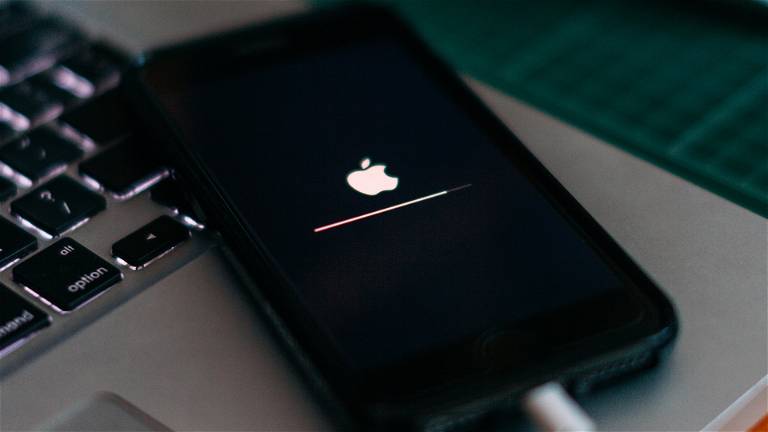
Mantener tu iPhone actualizado con la última versión de iOS es crucial para el rendimiento óptimo del dispositivo, la seguridad y la solución de posibles problemas de software. Aquí te mostramos cómo verificar e instalar actualizaciones de iOS:
Paso 1: Preparación para la Actualización
- Respaldar tu iPhone: Antes de actualizar, es importante respaldar tus datos. Puedes hacerlo a través de iCloud o mediante iTunes en tu computadora.
- Conectar a una Red Wi-Fi: Asegúrate de estar conectado a una red Wi-Fi confiable, ya que la actualización puede requerir una gran cantidad de datos.
- Cargar tu Dispositivo: Asegúrate de que tu iPhone tenga suficiente batería o esté conectado a una fuente de energía durante la actualización.
Paso 2: Verificar Actualizaciones de iOS
- Ir a Configuración: En tu iPhone, abre ‘Configuración’.
- Acceder a General: Selecciona ‘General’.
- Seleccionar ‘Actualización de Software’: Toca en ‘Actualización de software’ para que tu iPhone busque automáticamente actualizaciones disponibles.
Paso 3: Descargar e Instalar la Actualización
- Descargar Actualización: Si hay una actualización disponible, verás una opción para ‘Descargar e Instalar’. Toca para comenzar el proceso.
- Aceptar Términos y Condiciones: Lee y acepta los términos y condiciones proporcionados por Apple para continuar.
Paso 4: Proceso de Actualización
- Instalación Automática: Después de descargar la actualización, tu iPhone te preguntará si deseas instalarla ahora o más tarde. Si eliges ‘Instalar ahora’, tu iPhone comenzará el proceso de actualización.
- Reinicio del Dispositivo: El iPhone se reiniciará automáticamente durante la actualización. Este proceso puede tardar varios minutos.
Paso 5: Verificación Post-Actualización
- Comprobar Versión de iOS: Una vez completada la actualización y reiniciado el dispositivo, puedes verificar la versión de iOS yendo a ‘Configuración’ > ‘General’ > ‘Acerca de’. Aquí encontrarás la versión actual de iOS que está ejecutando tu iPhone.
- Comprobar Funcionamiento del Dispositivo: Navega por tu iPhone para asegurarte de que todo funcione correctamente.
Consejos Adicionales:
- Espacio de Almacenamiento: Asegúrate de tener suficiente espacio de almacenamiento disponible para la actualización. Si es necesario, libera espacio eliminando archivos no necesarios o aplicaciones que no uses.
- Asistencia en iXphone: Si encuentras problemas durante la actualización o si prefieres asistencia profesional, estamos listos para ayudarte con el proceso de actualización y cualquier consulta que puedas tener.
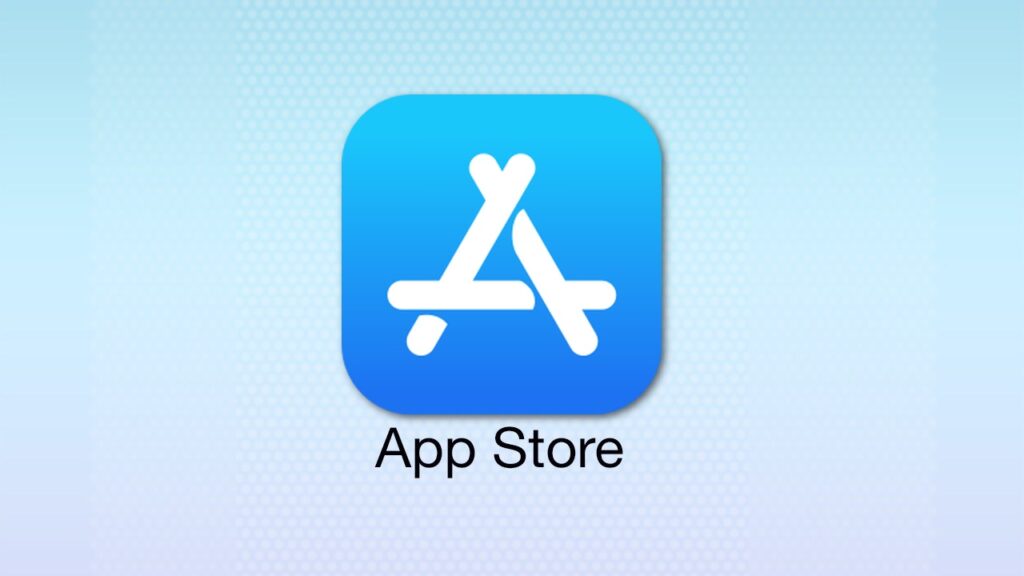
Siguiendo estos pasos, puedes mantener tu iPhone actualizado con la última versión de iOS, asegurando que tu dispositivo esté protegido, eficiente y libre de problemas comunes de software. Recuerda que en iXphone estamos disponibles para ofrecerte soporte y asesoramiento experto en cualquier momento.
En conclusión, entendemos que los problemas con aplicaciones y software en tu iPhone pueden variar en severidad, pero todos son importantes para la experiencia del usuario. Abordar estos problemas de manera efectiva es clave para mantener tu dispositivo en óptimas condiciones. Desde la reinstalación de aplicaciones hasta mantener tu sistema operativo actualizado, cada paso es crucial para la salud de tu iPhone. Además, la prevención a través de actualizaciones regulares y el manejo adecuado de las configuraciones son esenciales para evitar problemas a largo plazo. Si necesitas asistencia adicional o consejos personalizados, nuestro equipo está siempre listo para ayudarte.